IT-eksperdina teate, et Windows 10 käsuviip võib olla võimas tööriist. Kuid kas teadsite, et saate käsuviiba käivitada ka administraatorina?
Käsuviiba käivitamine administraatorina võib olla abiks, kui proovite probleemi tõrkeotsingut või administraatoriõigusi nõudvat käsku käivitada. Seda saab teha järgmiselt.
- Avage menüü Start ja otsige käsku 'Command Prompt'.
- Rakenduse avamiseks klõpsake tulemusel „Käsuviip”.
- Klõpsake akna paremas ülanurgas nuppu 'Veel' (kolm punkti) ja valige 'Käivita administraatorina'.
- Kui küsitakse, klõpsake nuppu Jah, et lubada rakendusel teie arvutis muudatusi teha.
See on kõik! Kui olete käsuviiba administraatorina käivitanud, saate käivitada mis tahes meelepäraseid käske. Pidage meeles, et sulgege rakendus, kui olete lõpetanud, et saaksite naasta oma tavalisele kasutajakontole.
Väike näpunäide selle kohta, kuidas käivitada käsurida administraatorina või teisisõnu avada kõrgendatud õigustega käsuviip operatsioonisüsteemis Windows 10/8/7. Nägime, kuidas käivita käsurida ja täidab palju ülesandeid. Mõned ülesanded nõudsid siiski kõrgemaid õigusi. Sellistel juhtudel peate avama kõrgendatud käsuviiba akna. Nii et vaatame, kuidas käivitada, käivitada või avada käsuviip administraatorina või CMD-na kõrgendatud õiguste ja administraatoriõigustega operatsioonisüsteemis Windows 10/8/7.
Käivitage käsuviip administraatorina
IN Windows 10 ja Windows 8 . Järgige neid samme.
Viige kursor vasakusse alumisse nurka ja paremklõpsake WinX-i menüü avamiseks. Kõrgendatud käsuviiba avamiseks valige käsuviip (administraator).

Nagu näete, on Windows 10/8.1 puhul kõik muutunud lihtsamaks.
rahvaste tõus aknad 10
IN Windows 7 . Järgige neid samme.
Tüüpcmdjaotises Alusta otsingut.
Tulemustes näete 'cmd'.
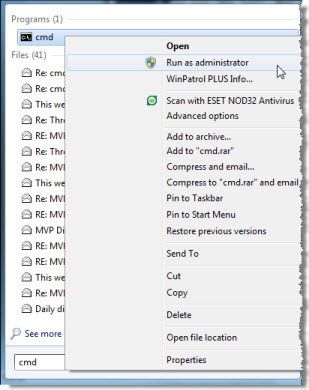
Paremklõpsake seda ja valige kontekstimenüüst Käivitage administraatorina .
VIHJE : See postitus aitab teid, kui ei saa administraatorina käsurida käivitada .
Kõrgendatud käsuviiba avamiseks on ka teisi viise.
- Tegumihalduri avamiseks vajutage klahvikombinatsiooni Ctrl + Shift + Esc. Klõpsake menüü Fail > Käivita uus ülesanne. Käsurea akna avamiseks tippige cmd . Ärge unustage kontrollida Looge see ülesanne administraatoriõigustega märkeruut. Seejärel vajutage sisestusklahvi.
- sa saad ka avage tegumihalduris CTRL-klahviga kõrgendatud käsuviip .
- Või siis lihtsalt avage menüü Start või avakuva ja hakake tippima käsurida . Siis hoia Shift ja Ctrl klahve ja seejärel vajutage Tulla sisse käsuviiba avamiseks kõrgendatud käsureal.
- Avage CMD abil kõrgendatud käsuviip
- Käivita käsklused Windowsi otsingukastist Alusta administraatorina
- Käivitage käsud File Exploreri aadressiribalt .
Nüüd vaatame, kuidas avage Windows 10 kõrgendatud PowerShelli käsuviip .














